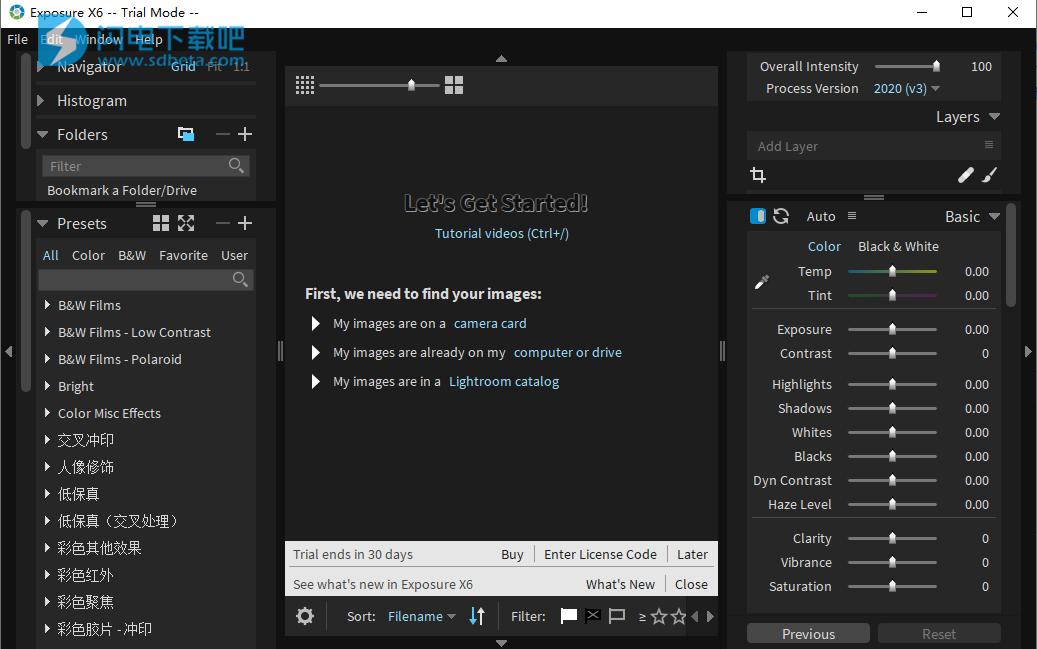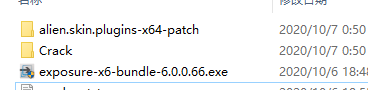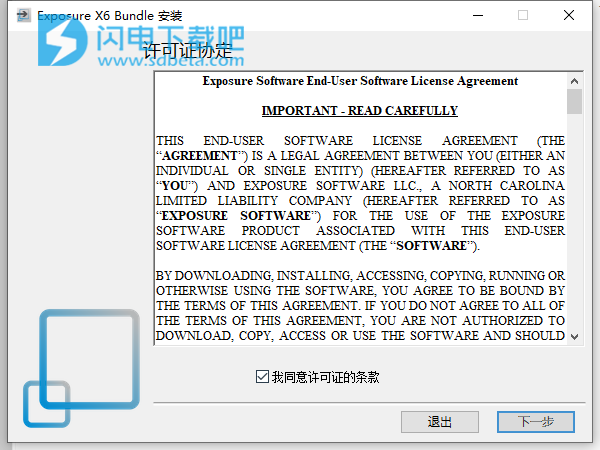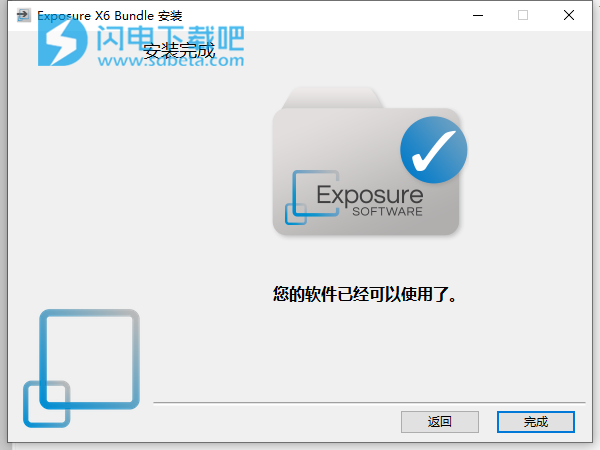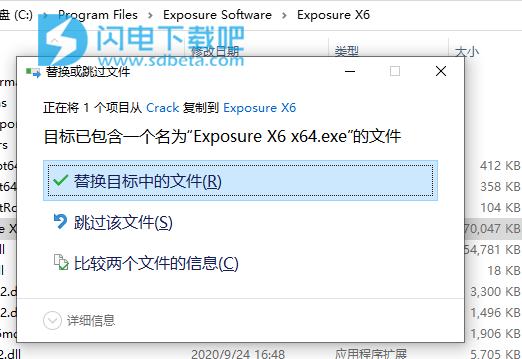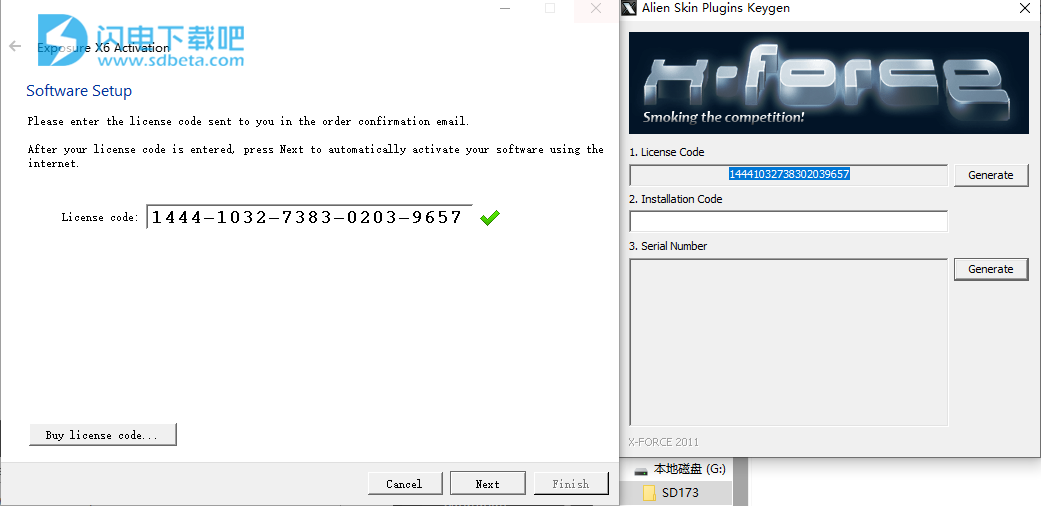Exposure X6 Bundle破解版是功能强大的创意照片编辑器,具有强大的功能和独具创意的工具来帮助用户快速创建精彩的照片,您只需要发挥您的想象力,软件会为您提供一切您需要的工具来将它们一一实现,提供高级色彩编辑器、艺术焦点效果、逼真的胶片颗粒和叠加层等等,使用GPU来让您的编辑过程更加的流畅,此外,还提供snap Art和Blow Up来扩展其功能,Snap Art 4使用可扩展您的创意工具调色板,通过分析几个世纪以来艺术家的视觉元素和技术,可以产生看起来像是人类而非计算机制作的图像。通过简单,流畅的用户界面尝试多种艺术风格。刷新后的设计和布局减少了干扰,并提供了对大量预设的快速视觉浏览,因此您可以比以往更快地获得完美的结果。Snap Art可以在您所做的所有工作中使用,包括作为独立的应用程序提供轻松的批处理。Blow Up3使图片更清晰,没有计算机伪像。现在您可以使用高级颜色编辑器对图像进行精确的颜色修改,允许您自动高效的进行照片整理以快速完成后期的制作,有效的简化了工作流程,凭借其出色的图像浏览和编辑功能,在竞争对手中脱颖而出。它还拥有手动调整的宝库,以及大量快速而专业的预设库。功能丰富,但是使用简单,对于那些刚接触照片编辑的人都可以很快地掌握它。而对于专业摄影师则可以找到完善的编辑套件功能,正是你所期望的那样,全新破解版下载,有需要的朋友不要错过!
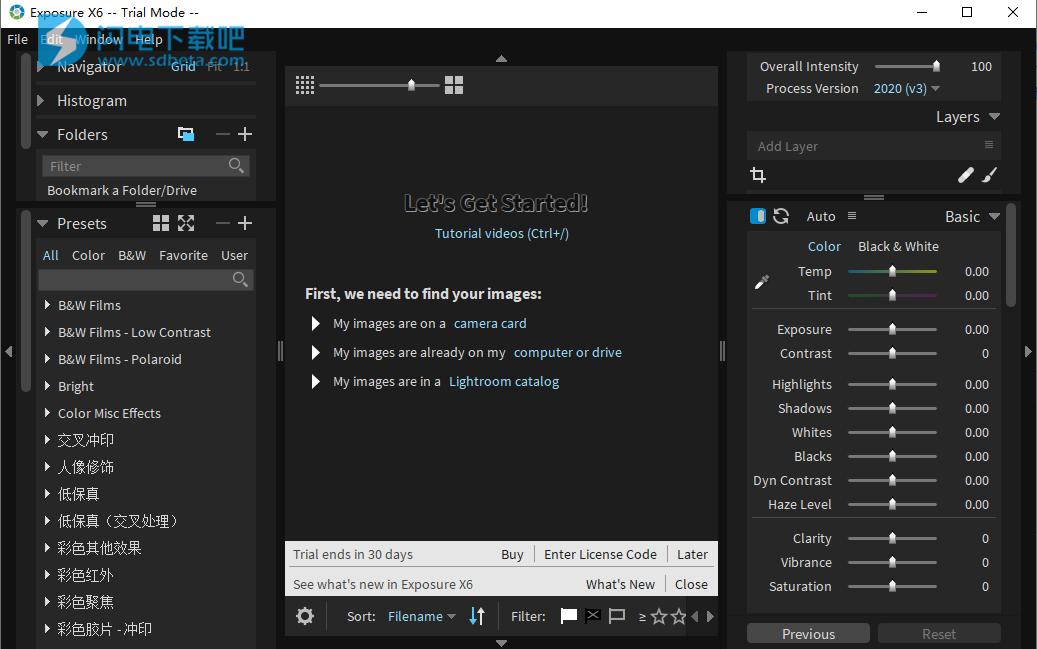
安装激活教程
1、在本站下载并解压,如图所示
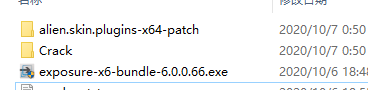
2、
禁用互联网,安装程序,双击exposure-x6-bundle-6.0.0.66.exe运行安装,勾选我同意许可证的条款
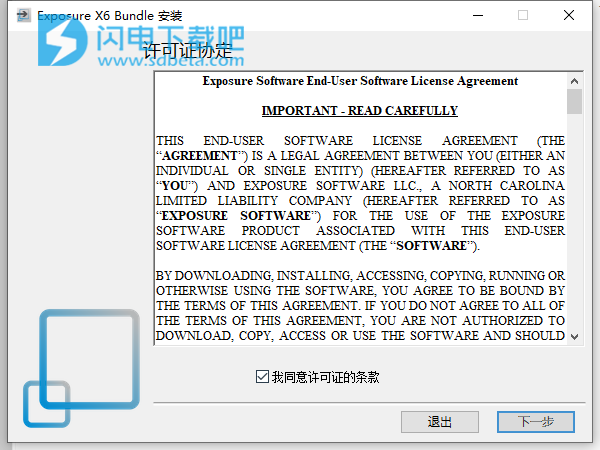
3、安装完成,退出向导
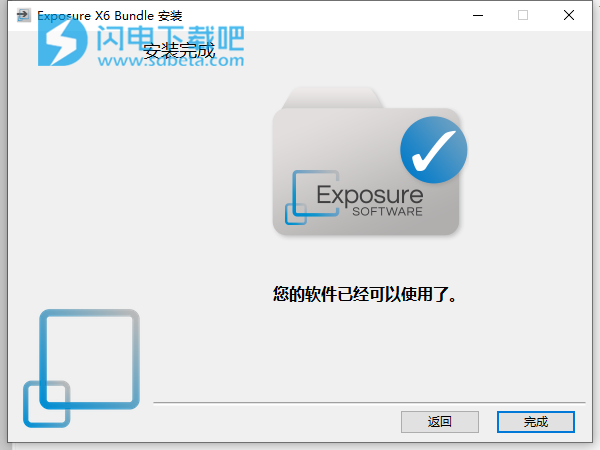
4、将crack下的Exposure X6 x64.exe复制到安装目录中,C:\Program Files\Exposure Software\Exposure X6,点击替换目标中的文件
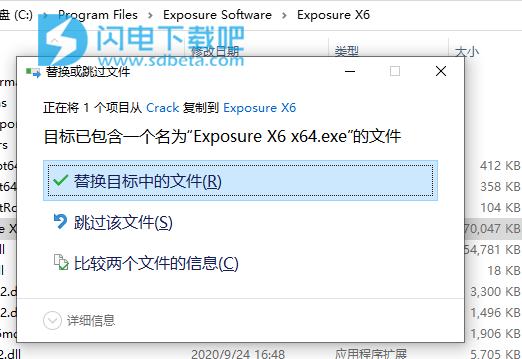
5、以管理员身份打开License Activation Tool.exe。 从存档中运行XFORCE keygen,并从keygen中粘贴序列。 选择手动/电子邮件激活,将您的机器ID复制到密钥生成器,然后使用生成的激活码进行激活。
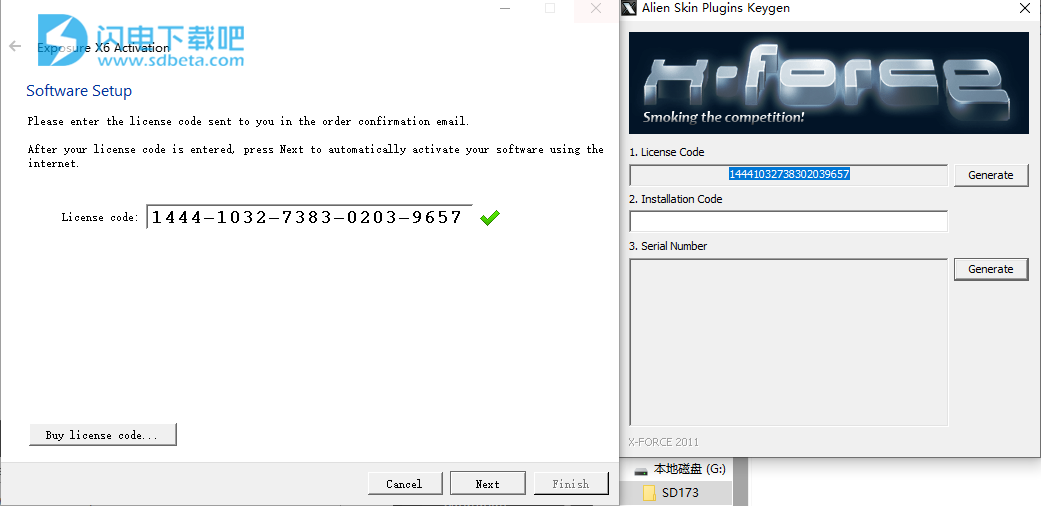
6、对于snap Art和Blow Up
-转到“ C:\ Program Files \ Exposure Software \ Blow Up 3 \”,并将“ Blow Up 3 x64.exe”重命名为“ Alien Skin Blow Up 3 x64.exe”
-应用补丁,然后运行许可证激活工具
-使用Keygen中的数据激活插件*
-转到“ C:\ Program Files \ Exposure Software \ Snap Art 4 \”,并将“ Snap Art 4 x64.exe”重命名为“ Alien Skin Snap Art 4 x64.exe”
-应用补丁,然后运行许可证激活工具
-使用Keygen中的数据激活插件*
*如果没有看到手动激活窗口,只需单击按钮“其他激活选项”。
软件特色
1、曝光是用于创意照片编辑的最佳图像编辑器。
曝光结合了专业级的照片调整,庞大的华丽照片外观库以及高效的设计,使其使用起来倍感愉悦。新的自动调整功能可简化您的工作流程,并使您进入创意区。
独特的工具可带您将想象力带到任何地方-例如其高级色彩编辑器,艺术焦点效果,逼真的胶片颗粒和叠加层。
最好的创意照片编辑器也是最快的。曝光使用您的GPU使编辑更快,更流畅。
曝光是一个完整的照片编辑应用程序和一个插件。
2、华丽的外观
丰富的美丽胶片预设供您选择,让您轻松掌握摄影史。
在有经验的电影摄影师的帮助下,经过仔细研究,Exposure可以提供最大,最准确的电影外观选择。Exposure的创意外观不仅限于电影模拟,从干净优雅的现代风格到引人注目的色彩变化。
您可以自定义Exposure的每个内置外观,然后将其另存为能够表达自己风格的独特外观。只需单击一下,即可重复使用自定义的预设,以在所有工作中获得一致的外观
3、Exposure具有其他任何照片编辑器中都找不到的创意工具。
这些工具包括功能强大的色彩编辑器,用于进行复杂的色彩调整,逼真的胶片颗粒,创造性的镜头聚焦和倾斜移位效果,以及大量的叠加效果–灯光效果,纹理和边框。
Exposure的设计鼓励您进行创造性的工作。使用涂刷和遮罩工具将效果有选择地应用于图像的特定区域。非破坏性图层使您可以混合预设和调整,以获得无尽的外观。
4、Exposure的直观设计可帮助您专注于创造力。
它的工作流程可靠,高效,并尊重您的硬盘空间。这可以帮助您减少花在管理文件上的时间,而更多地用于创建精美的图像。其新的GPU优化处理引擎意味着更少的等待时间,因此您可以专注于创意编辑而不会分心。
曝光将您需要的所有内容显示在单个用户界面上,可以对其进行自定义以适合您的工作流程首选项。在组织和编辑之间无缝过渡,而无需在模块之间切换。
使用说明
一、进阶色彩编辑器
先进的颜色编辑器基于Exposure的创新3D遮罩来进行精确的颜色修改。您可以使用简单的控件选择图像中的颜色区域,然后选择新的颜色进行交换。可以在一张照片上多次执行此操作。
1、进阶色彩编辑器
选择“颜色”面板顶部的“高级颜色编辑器”。定义一种颜色以替换为色相,饱和度和亮度尺寸。要定义色相,只需使用色相吸管在图像中选择一种颜色,然后使用相应的手柄清理选择范围即可。一旦在面板的左侧定义了“从颜色转换”选项,请使用右侧的控件设置“从颜色转换”。
2、精炼选择
滑块可优化滴管的选择边界。滑块顶部或内部的手柄指示完整值的边缘。底部或外部手柄组控制内部边缘和未遮盖区域之间的羽化。内手柄和外手柄之间的距离越远,面罩的边缘越平缓。
3、详细调整
遮罩可视化模式在调整选择边界时很有用。使用“显示覆盖”复选框查看当前的颜色选择。为了更容易查看遮罩的像素,请单击该复选框旁边的图标,并增加遮罩的不透明度,或选择其他视图。
“仅蒙版”视图非常适合清理选择边界的色相属性。
调整饱和度控件时,请使用“可视化饱和度”模式。
设置亮度范围时,“亮度可视化”模式会有所帮助。
要精确调整每个控件,请单击文本字段并手动输入一个值。您也可以使用向上和向下箭头键更改该值。要获得更大的跳跃,请使用Shift和方向键。对于较小的跳跃,请使用Alt/Option和箭头。
可以在一个步骤中执行多种颜色替换。只需单击加号按钮,然后设置标准以选择和替换颜色。您所做的任何颜色替换设置都可以保存为预设,以备将来编辑时使用。
二、自动影像整理
高效的照片整理功能可帮助您快速完成后期制作,因此您可以花费更多时间进行创意。
1、目标文件夹和子文件夹
曝光可以自动创建文件夹并组织图像。从相机卡复制图像或导出完成的照片时,此功能很有用。通过设置目标首选项来启用此功能。
目标工具定义了“曝光”将保存您正在使用的图像的位置。通过创建一些简单的组织规则,Direct Exposure将照片组织到文件夹中。
如果要复制单个项目中的图像,则只需要一个主文件夹。为此,使用项目或客户端名称添加一个子文件夹。
该项目的照片是在多天内拍摄的。设置一个使用捕获时间的子文件夹会将Exposure文件图像自动添加到已过时的子文件夹中。
2、询问自定义文字
通过使用“询问自定义文本”选项,可以进一步加快组织步骤。通过在将图像复制到计算机时提示您输入用于文件夹和文件的名称,从而简化了文件夹和图像的命名。
为新文件夹(例如我们刚刚使用的项目名称文件夹)设置规则时,请使用“询问”选项。在“目标”部分中,从下拉列表中将“自定义文本”更改为“询问”选项。选择后,“在运行时提示我”将显示在对话框中。这意味着一旦复制过程开始,将出现一个对话框,您在其中输入要在文件夹名称的该部分中使用的文本。
3、自动命名
您可以自定义Exposure如何格式化其生成的命名组件。这使您可以与现有组织系统无缝地使用Exposure。此功能是Exposure节省您时间的另一种方式,同时确保您的照片井井有条。
该项目的“目标”选项使用子文件夹按日期组织图像。日期的当前格式使用菜单中的预设样式。有几个内置选项可供选择。您也可以使用简单的表达式定义自定义格式。
在键入时,请注意文件名的预览以验证表达式正确。
键入小写字母“yy”以包含两位数的年份,并包含一个破折号以将其与两位数的月份分隔,大写的“MM”,另一个破折号,日期“dd”,小时“HH”和分钟“mm”。单击问号图标,以查看编写捕获时间表达式的参考指南。
设置“目的地”规则后,将其另存为预设。这样一来,您以后便可以再次使用完全相同的设置。
三、协同照片编辑
曝光使与他人协作共享和编辑照片变得容易。免编录工作流使您可以灵活地处理多台计算机上的相同图像。
曝光使用无目录工作流程。这意味着您只需将“曝光”指向计算机上包含图像的文件夹,即可立即开始工作。无需将图像导入目录即可进行编辑。“文件夹”面板使用与计算机硬盘驱动器相同的结构,因此没有像在使用目录时那样查找照片的学习曲线。
1、云位置
使用云服务同步数据是一种将资源从一台计算机无缝传输到另一台计算机的便捷方法。Dropbox是使用云自动协调文件的工具的示例。在计算机上安装了Dropbox之后,只需将您的Dropbox文件夹添加书签即可快速访问。
在“文件夹”面板中,从r-click菜单的Dropbox共享中创建一个新文件夹。放置在此文件夹中的图像和编辑将自动同步。所有具有该文件夹的计算机都将提供所有照片,标志,标签,星号和编辑内容。
2、网络位置
您可以使用网络上的文件夹与团队中的其他人存储和编辑照片。这是相同的不导入过程。
通过设置书签可以快速访问计算机上的文件夹位置。添加一个新书签即可直接单击即可访问图像文件夹。按“文件夹”面板上的加号按钮添加新书签,或单击“添加文件夹/驱动器”,然后导航到要编辑的图像的文件夹。要快速访问,请在Windows上使用Ctrl+B。
Exposure中的编辑包含在每个图像文件夹中的小sidecar文件中,从而简化了数据传输和备份。与其他人共享文件位置时,连接速度将影响读取文件的响应速度。尽可能使用有线连接以提高速度。
3、可移动驱动器
可移动驱动器也可以用于协作。相同的工作流程适用于存档照片。
除非以前已将驱动器添加为书签,否则“曝光”不会自动将驱动器添加到“文件夹”面板中。将新的可移动驱动器(如USB拇指驱动器)连接到计算机后,单击“添加文件夹/驱动器”,然后选择驱动器以访问其内容。您可以使用“查看”子文件夹选项浏览驱动器上的所有图像。
要将图像和编辑内容移入或移出文件夹,只需拖放图像文件夹即可进行复制。或右键单击并使用“复制”,然后粘贴。启动复制过程后,即可开始处理文件。无需等待完成即可组织或编辑图像。这是Exposure的无目录工作流程的主要优点之一。